雨林木风win7系统怎么批量新建文件夹?
更新时间:2018-04-20 11:48:16 来源:雨林木风官网 游览量: 145 次
新建文件夹的话只需要在桌面右键选择新建文件夹即可,非常简单!但是如果需要新建大量的文件夹的话,一个一个新建就比较费时间了!那有没有什么办法可以批量新建文件夹呢?答案当然是有了!下面就让我们一起来看看雨林木风win7批量新建文件夹的方法吧。
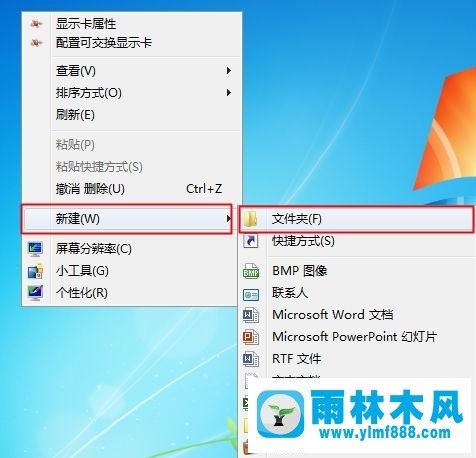
1、如果姓名在Excel表中数列显示,可以将姓名选中复制。
2、然后再新建一个表,在里面“选择性粘贴”,雨林木风系统,选择“转置”,这样就变成横行显示了。
3、保存文件:“文件”—“另存为”,在文件类型中选择“文本文件(制表符分隔)(*.txt)”,命好文件名、选好位置,点击“保存”即可。
4、打开记事本,将姓名中间的制表符替换成一个空格。
如果Excel没有全部姓名,可以打开记事本,输入姓名(姓名中间留有一空格)。
1、在第一个姓名前输入“MD”(“MD”与第一个姓名中留有一空格)。 点击菜单栏“文件”—“另存为”;
2、选择保存类型为“所有文件”,在文件名的输入框中输入文件名(如“批量建立文件夹.bat;一定要在名称后加上“.bat”这样才可以的),选择好位置保存即可;
3、双击刚才保存的“批量建立文件夹.bat”文件。
关于雨林木风win7系统怎么批量新建文件夹?的解决方法就跟大家介绍到这边了,遇到这样问题的用户们可以参照上面的方法步骤来解决吧。好了,如果大家还想了解更多的资讯,那就赶紧点击雨林木风吧。
本文来自雨林木风 www.ylmf888.com 如需转载请注明!
相关教程
- Win10系统下字体出现乱码的解决办法?...03-18
- Win10系统下连接steam失败的解决办法?...03-18
- Win10专业版系统下向特定用户共享文件的解决步骤?...03-18
- 如何打开Win7梦幻桌面动态效果?...03-18
- Win7旗舰版系统桌面文件名变蓝色了的解决办法...03-18
- 关闭雨林木风XP系统135端口的解决办法?...03-18
- Xp系统下序列号怎么更换的解决办法?...03-18
- win7电脑个性化开机声音如何自定义?...03-03
- 雨林木风win7系统注册表常用设置有哪些?...03-03
- 雨林木风win10系统CPU使用率过高怎么办?...11-26
热门系统教程
最新系统下载
-
 雨林木风 GHOST Win10 2004 64位 精简... 2021-07-01
雨林木风 GHOST Win10 2004 64位 精简... 2021-07-01
-
 雨林木风 GHOST Win10 2004 64位 周年... 2021-06-02
雨林木风 GHOST Win10 2004 64位 周年... 2021-06-02
-
 雨林木风 GHOST Win10 64位专业版... 2021-05-07
雨林木风 GHOST Win10 64位专业版... 2021-05-07
-
 雨林木风 GHOST Win10 1909 64位 官方... 2021-04-06
雨林木风 GHOST Win10 1909 64位 官方... 2021-04-06
-
 雨林木风Ghost Win10 2004(专业版)... 2021-02-28
雨林木风Ghost Win10 2004(专业版)... 2021-02-28
-
 雨林木风 GHOST Win10 2004 64位 精简... 2020-12-21
雨林木风 GHOST Win10 2004 64位 精简... 2020-12-21
-
 雨林木风 GHOST Win10 64位 快速装机... 2020-11-27
雨林木风 GHOST Win10 64位 快速装机... 2020-11-27
-
 雨林木风 GHOST Win10 64位 官方纯净... 2020-10-28
雨林木风 GHOST Win10 64位 官方纯净... 2020-10-28

